Windows 10'da Videodan Sesi Kaldırmanın 3 Yolu
Yayınlanan: 2021-02-18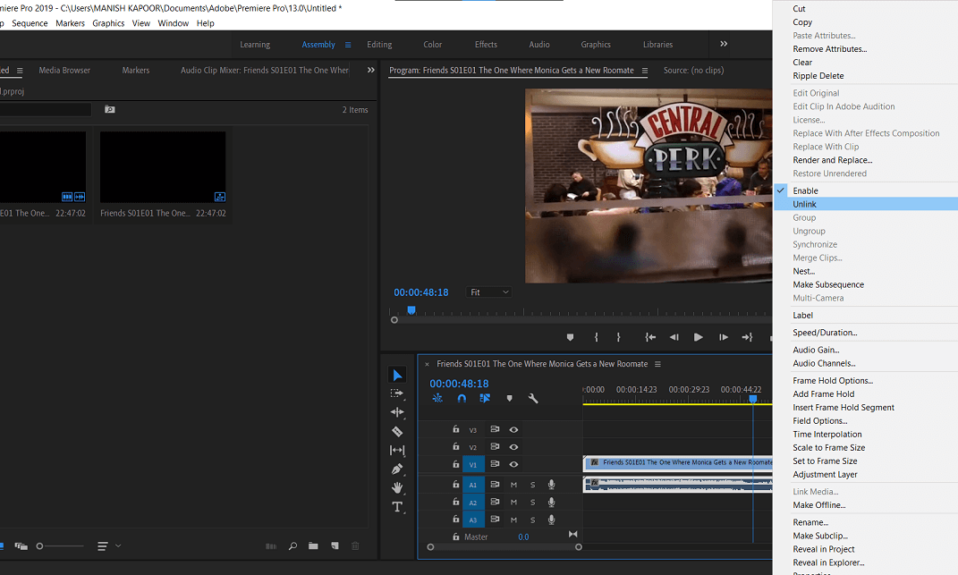
Yakın zamanda çektiğiniz veya indirdiğiniz bir videodan ses çıkarmak istiyorsanız internette doğru yerdesiniz. Bir kişinin bir videonun sesli kısmından kurtulmak istemesinin birkaç nedeni olabilir, örneğin çok fazla istenmeyen gürültü veya arka planda dikkati dağıtan sesler, izleyicilerin belirli hassas bilgileri bilmesini engellemek, film müziği ile değiştirmek. yeni bir tane vb. Bir videodan sesi kaldırmak aslında oldukça kolay bir iştir. Daha önce, Windows kullanıcıları bu görev için ' Movie Maker ' adlı yerleşik bir uygulamaya sahipti, ancak uygulama 2017 yılında Microsoft tarafından durduruldu.
Windows Movie Maker, Fotoğraflar uygulamasında yerleşik olarak bulunan ve birkaç ekstra özelliğe sahip bir Video Düzenleyici ile değiştirildi . Yerel düzenleyicinin yanı sıra, kullanıcıların herhangi bir gelişmiş düzenleme yapması gerektiğinde kullanılabilecek çok sayıda üçüncü taraf video düzenleme programı da vardır. Bununla birlikte, bu uygulamalar özellikle ortalama kullanıcılar için ilk başta oldukça korkutucu olabilir. Bu yazıda, Windows 10'da bir videonun ses bölümünü kaldırabileceğiniz 3 farklı yolu bir araya getirdik.

İçindekiler
- Windows 10'da Videodan Sesi Kaldırmanın 3 Yolu
- Yöntem 1: Yerel Video Düzenleyiciyi Kullanın
- Yöntem 2: VLC Media Player Kullanarak Videodan Sesi Kaldırma
- Yöntem 3: Adobe Premiere Pro'yu kullanın
Windows 10'da Videodan Sesi Kaldırmanın 3 Yolu
Windows 10'daki yerel video düzenleyiciyi, ardından VLC medya oynatıcısını ve Adobe Premiere Pro gibi özel video düzenleme programlarını kullanarak videodan sesin nasıl kaldırılacağını açıklayarak başlayacağız. Ayrıca, üçüncü taraf düzenleme programlarında ses silme prosedürü aşağı yukarı aynıdır. Sesi videodan ayırın, ses bölümünü seçin ve sil tuşuna basın veya sesi kapatın.
Yöntem 1: Yerel Video Düzenleyiciyi Kullanın
Daha önce belirtildiği gibi, Windows Movie Maker, Fotoğraflar uygulamasında bir Video Düzenleyici ile değiştirildi. Bununla birlikte, her iki uygulamada da sesi kaldırma işlemi aynı kalır. Kullanıcıların sadece videonun ses seviyesini sıfıra indirmeleri, yani sesini kapatmaları ve dosyayı yeniden dışa aktarmaları/kaydetmeleri yeterlidir.
1. Cortana Arama çubuğunu etkinleştirmek için Windows tuşu + S'ye basın, Video Düzenleyici yazın ve sonuçlar geldiğinde uygulamayı açmak için enter'a basın.

2. Yeni video projesi düğmesine tıklayın. Projeye isim vermenizi sağlayan bir açılır pencere belirecektir, uygun bir isim yazın veya devam etmek için Atla'ya tıklayın .

3. Proje kitaplığı bölmesindeki + Ekle düğmesine tıklayın ve Bu bilgisayardan öğesini seçin . Bir sonraki pencerede, sesini kaldırmak istediğiniz video dosyasını bulun, seçin ve Aç'a tıklayın . Web'den videoları içe aktarma seçeneği de mevcuttur.
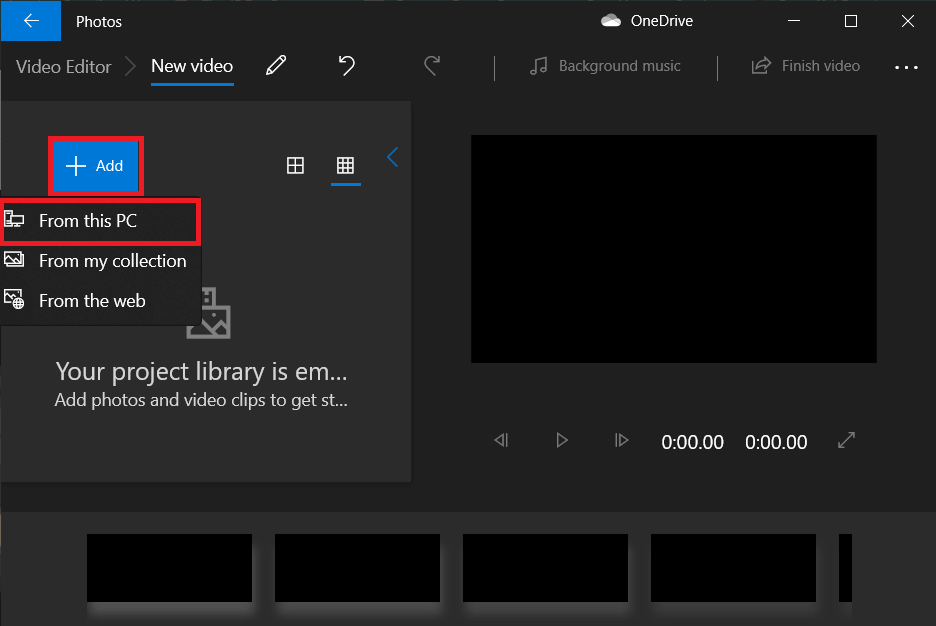
4. İçe aktarılan dosyaya sağ tıklayın ve Storyboard'a Yerleştir öğesini seçin . Ayrıca Storyboard bölümünde basitçe tıklayıp sürükleyebilirsiniz .

5. Storyboard'daki Ses simgesine tıklayın ve onu sıfıra indirin .
Not: Videoyu daha fazla düzenlemek için küçük resme sağ tıklayın ve Düzenle seçeneğini seçin.
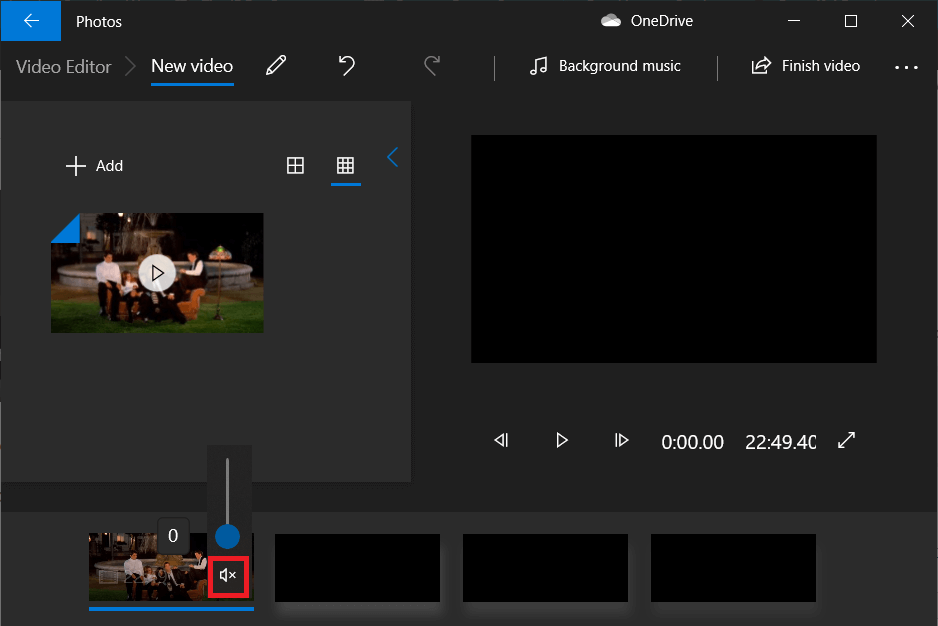
6. Bittiğinde, sağ üst köşeden Videoyu bitir'e tıklayın.
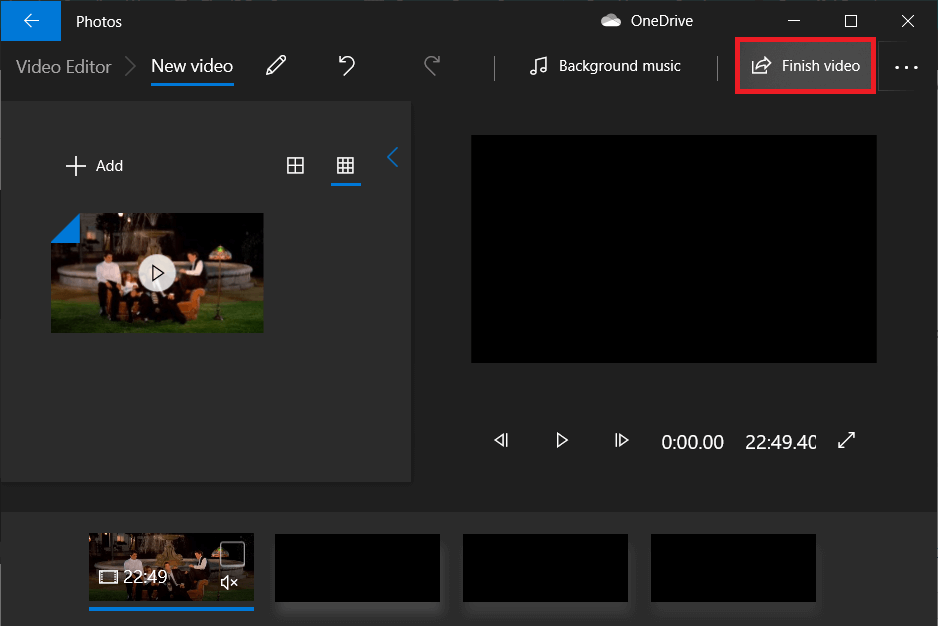
7. İstediğiniz video kalitesini ayarlayın ve Dışa Aktar'a basın .
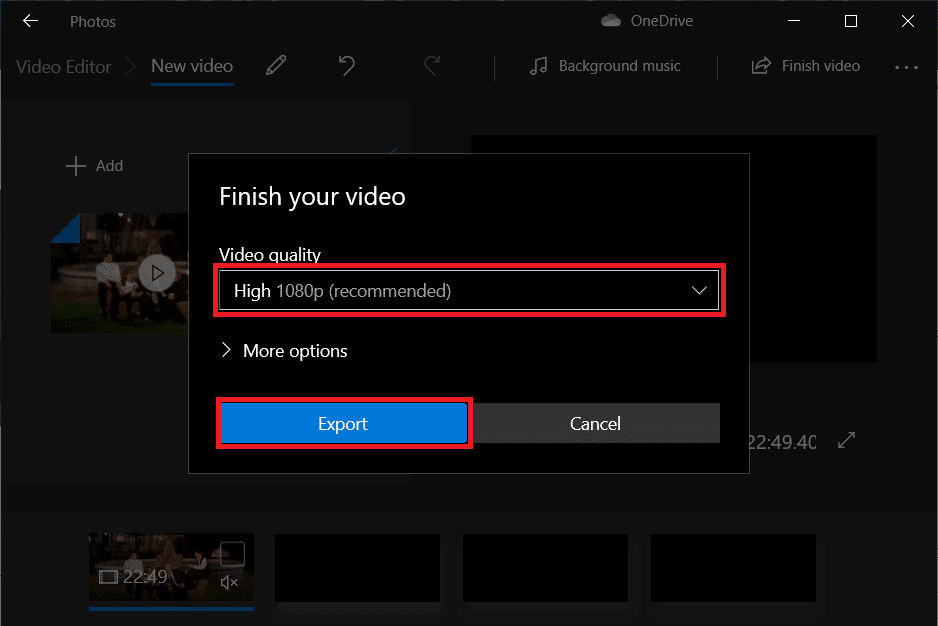
8. Dışa aktarılan dosya için özel bir konum seçin, istediğiniz gibi adlandırın ve enter tuşuna basın.
Seçtiğiniz video kalitesine ve videonun uzunluğuna bağlı olarak, dışa aktarma işlemi birkaç dakikadan bir veya iki saate kadar sürebilir.
Yöntem 2: VLC Media Player Kullanarak Videodan Sesi Kaldırma
Kullanıcıların yeni bir sisteme yüklediği ilk uygulamalardan biri VLC medya oynatıcıdır. Uygulama 3 milyardan fazla kez indirildi ve haklı olarak da öyle. Medya oynatıcı, daha az bilinen bir dizi özellik ile birlikte çok çeşitli dosya formatlarını ve ilgili seçenekleri destekler. Videodan ses çıkarma yeteneği bunlardan biridir.
1. Uygulamanız zaten kurulu değilse, VLC Web Sitesine gidin ve kurulum dosyasını indirin. Dosyayı açın ve yüklemek için ekrandaki talimatları izleyin.
2. VLC medya oynatıcısını açın ve sol üst köşedeki Medya'ya tıklayın. Ardından gelen listeden 'Dönüştür / Kaydet…' seçeneğini seçin.
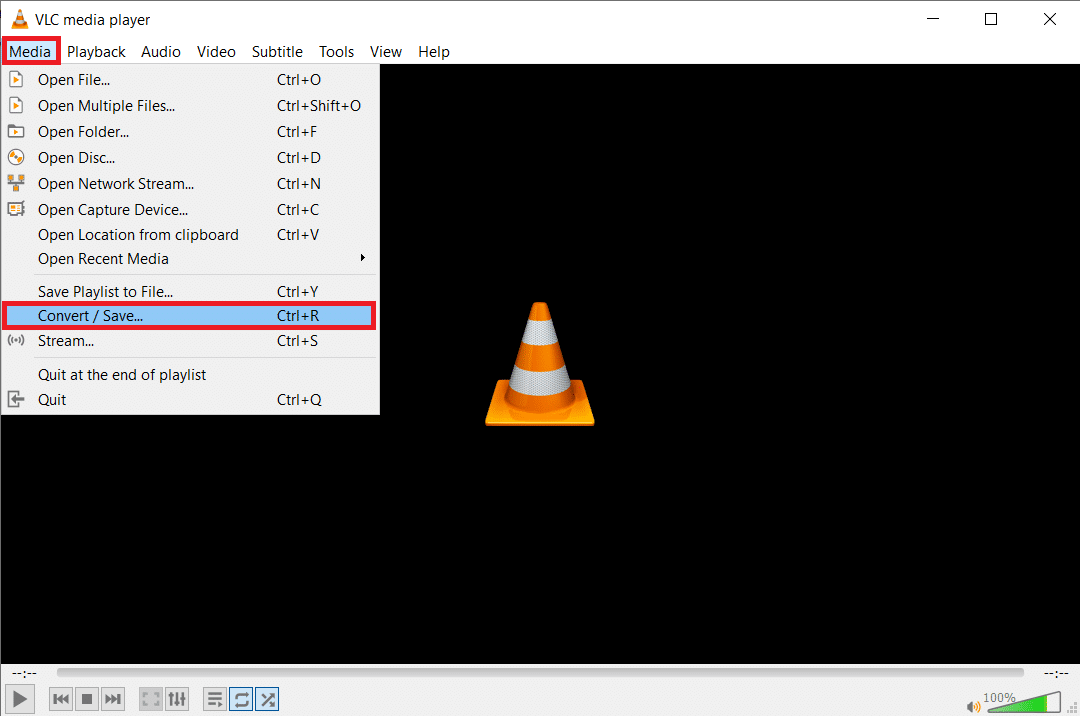
3. Medya Aç penceresinde, + Ekle… 'ye tıklayın.
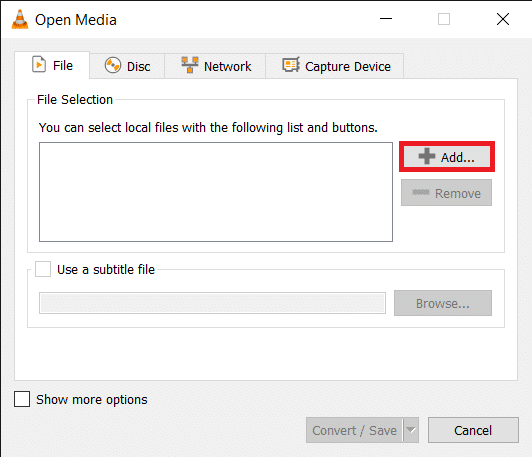
4. Video hedefine gidin, seçmek için üzerine sol tıklayın ve enter tuşuna basın. Seçildikten sonra, dosya yolu Dosya Seçimi kutusunda görüntülenecektir.
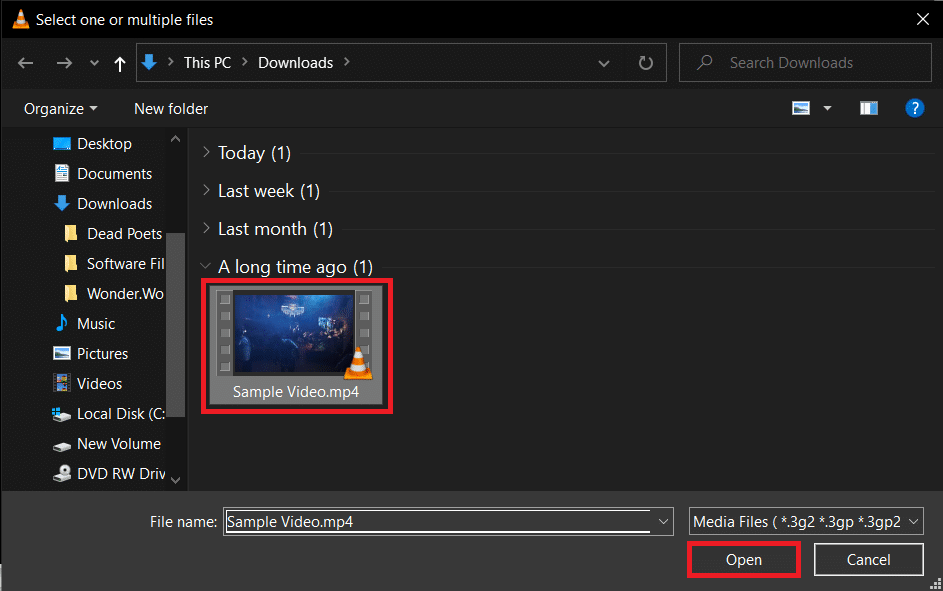

5. Devam etmek için Dönüştür/Kaydet'e tıklayın .
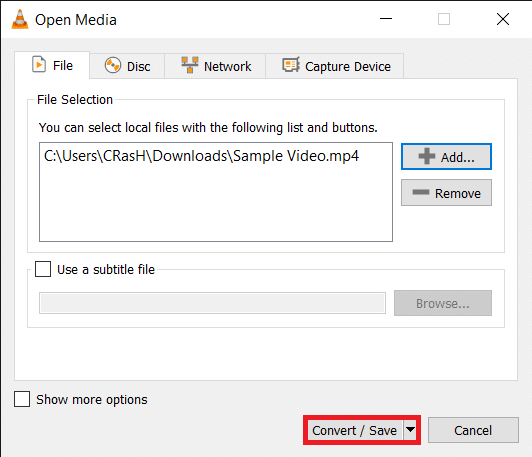
6. İstediğiniz çıktı profilini seçin . YouTube, Android ve iPhone'a özel profillerle birlikte bir dizi seçenek mevcuttur.
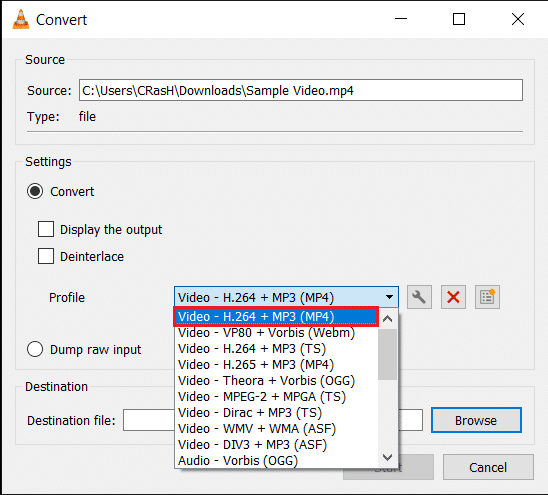
7. Ardından, seçilen dönüştürme profilini düzenlemek için küçük araç simgesine tıklayın .
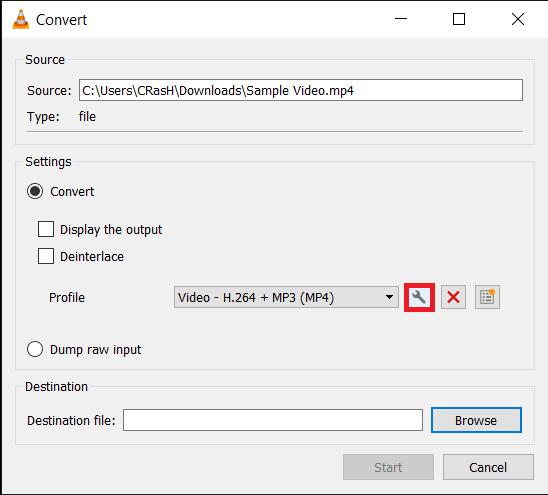
8. Kapsülleme sekmesinde uygun formatı seçin (genellikle MP4/MOV).
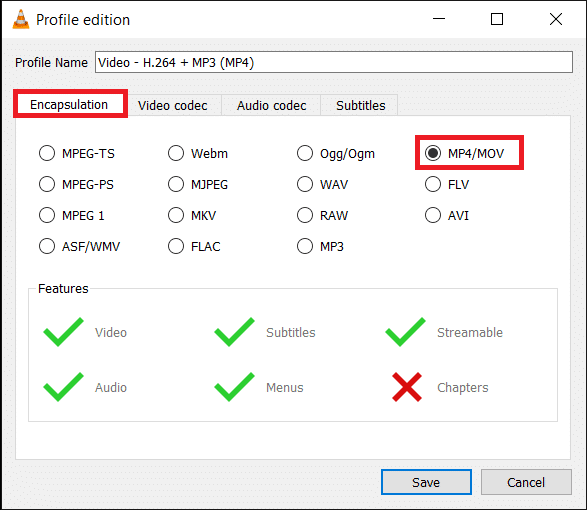
9. Video codec bileşeni sekmesi altında Orijinal video izini koru seçeneğinin yanındaki kutuyu işaretleyin.
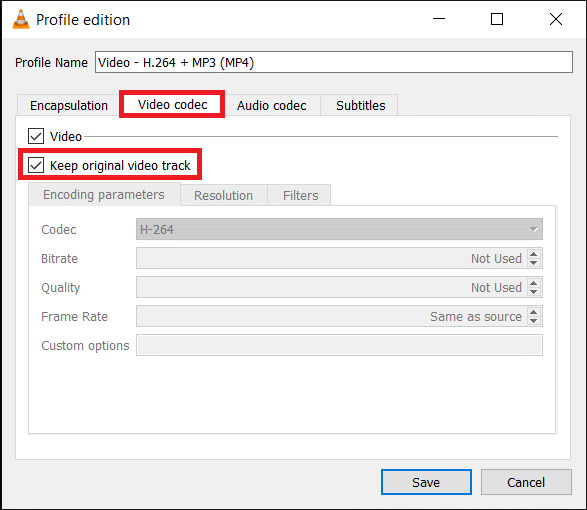
10. Ses codec bileşeni sekmesine gidin ve Ses öğesinin yanındaki kutunun işaretini kaldırın . Kaydet'e tıklayın .
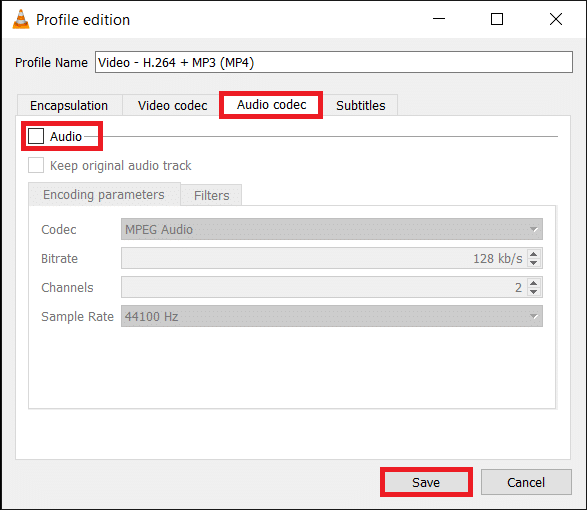
11. Dönüştür penceresine geri getirileceksiniz. Şimdi Gözat düğmesine tıklayın ve dönüştürülen dosya için uygun bir hedef belirleyin .
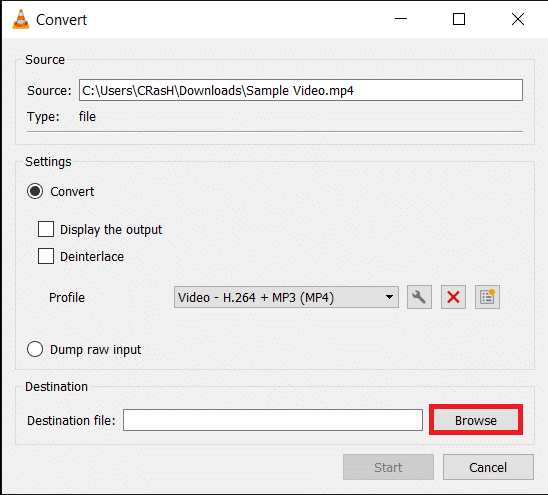
12. Dönüştürmeyi başlatmak için Başlat düğmesine basın. Dönüşüm arka planda devam edecek, bu arada uygulamayı kullanmaya devam edebilirsiniz.
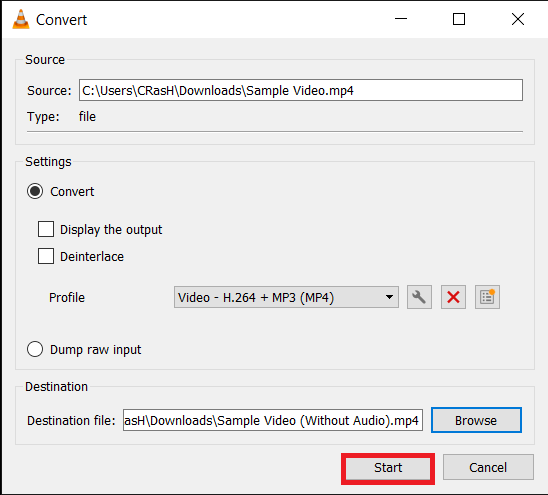
Windows 10'da VLC Media Player kullanarak sesi videodan bu şekilde kaldırabilirsiniz, ancak Premiere Pro gibi gelişmiş düzenleme araçlarını kullanmak istiyorsanız bir sonraki yönteme geçin.
Ayrıca Okuyun: Web Sitelerinden Gömülü Videolar Nasıl İndirilir
Yöntem 3: Adobe Premiere Pro'yu kullanın
Adobe Premiere Pro ve Final Cut Pro gibi uygulamalar, piyasadaki en gelişmiş video düzenleme programlarından ikisidir (ikincisi yalnızca macOS için kullanılabilir). Wondershare Filmora ve PowerDirector , onlara çok iyi iki alternatiftir. Bu uygulamalardan herhangi birini indirip yükleyin ve yalnızca sesin videoyla bağlantısını kesin. İhtiyacınız olmayan kısmı silin ve kalan dosyayı dışa aktarın.
1. Adobe Premiere Pro'yu başlatın ve Yeni Proje'ye tıklayın (Dosya > Yeni).
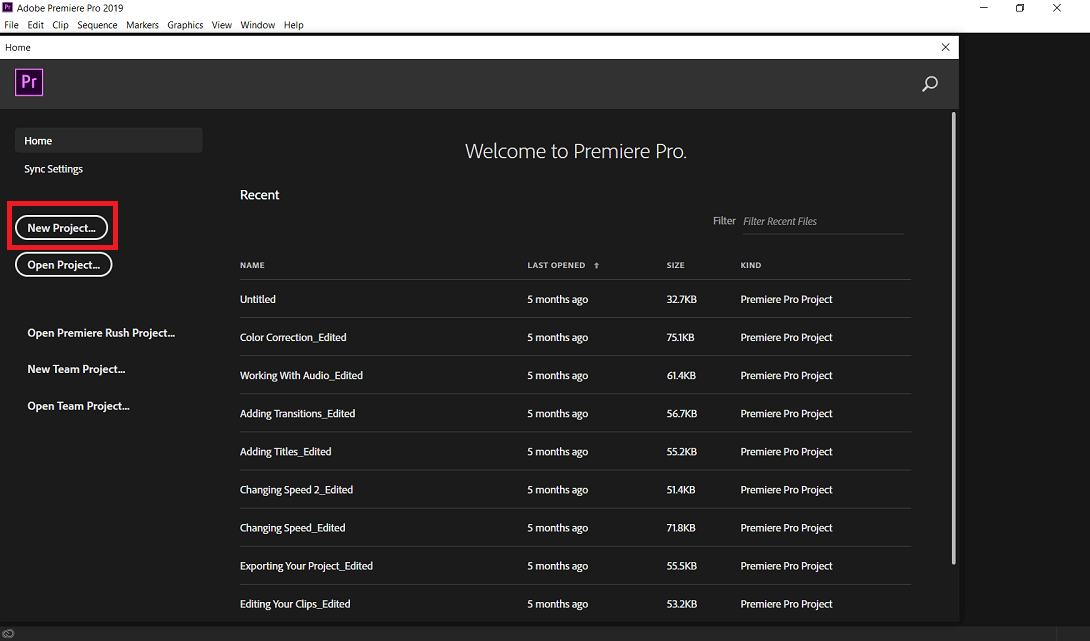
2. Proje bölmesine sağ tıklayın ve İçe Aktar (Ctrl + I) öğesini seçin . Ayrıca medya dosyasını uygulamaya sürükleyebilirsiniz .
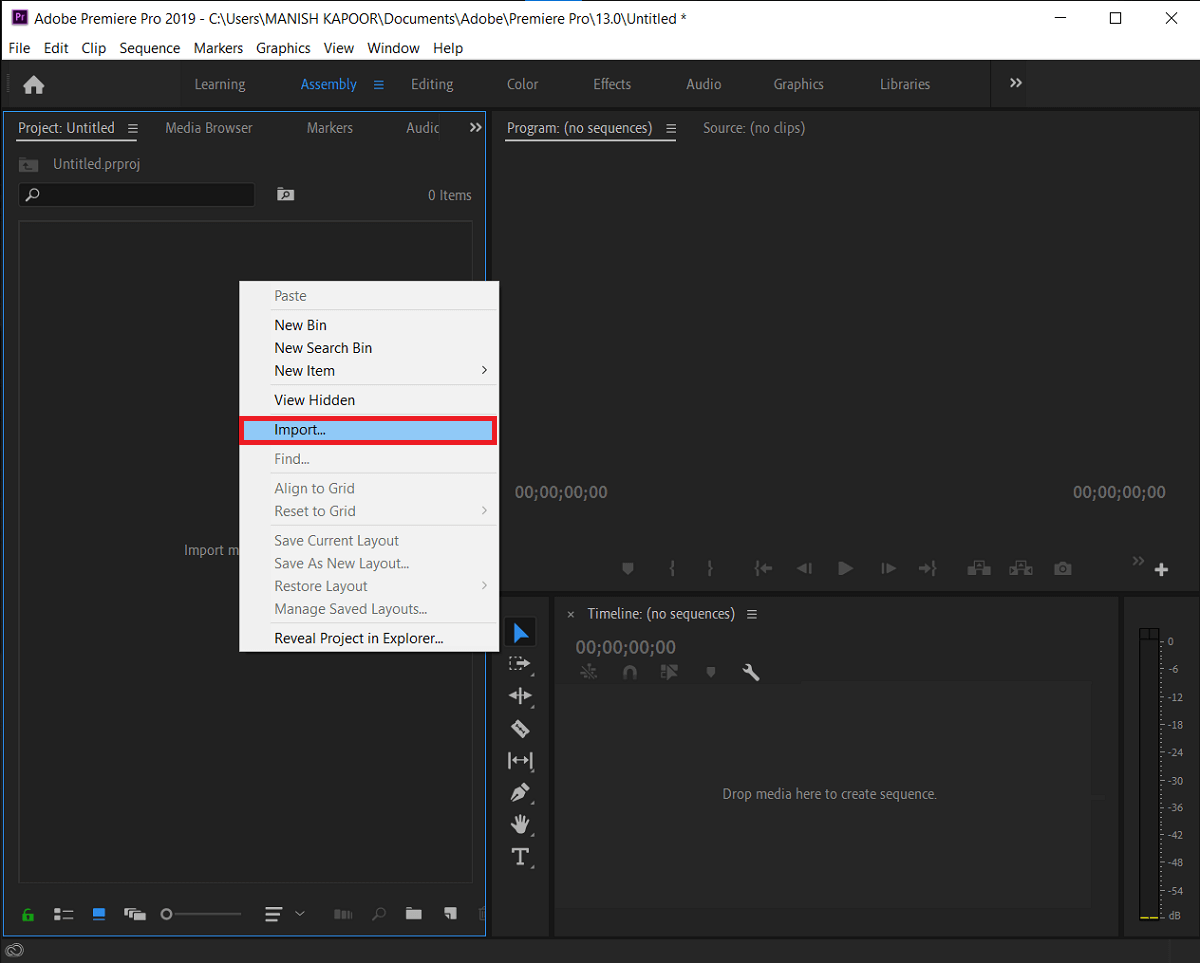
3. İçe aktarıldıktan sonra , dosyayı zaman çizelgesinde tıklayıp sürükleyin veya üzerine sağ tıklayın ve klipten Yeni Sekans'ı seçin.
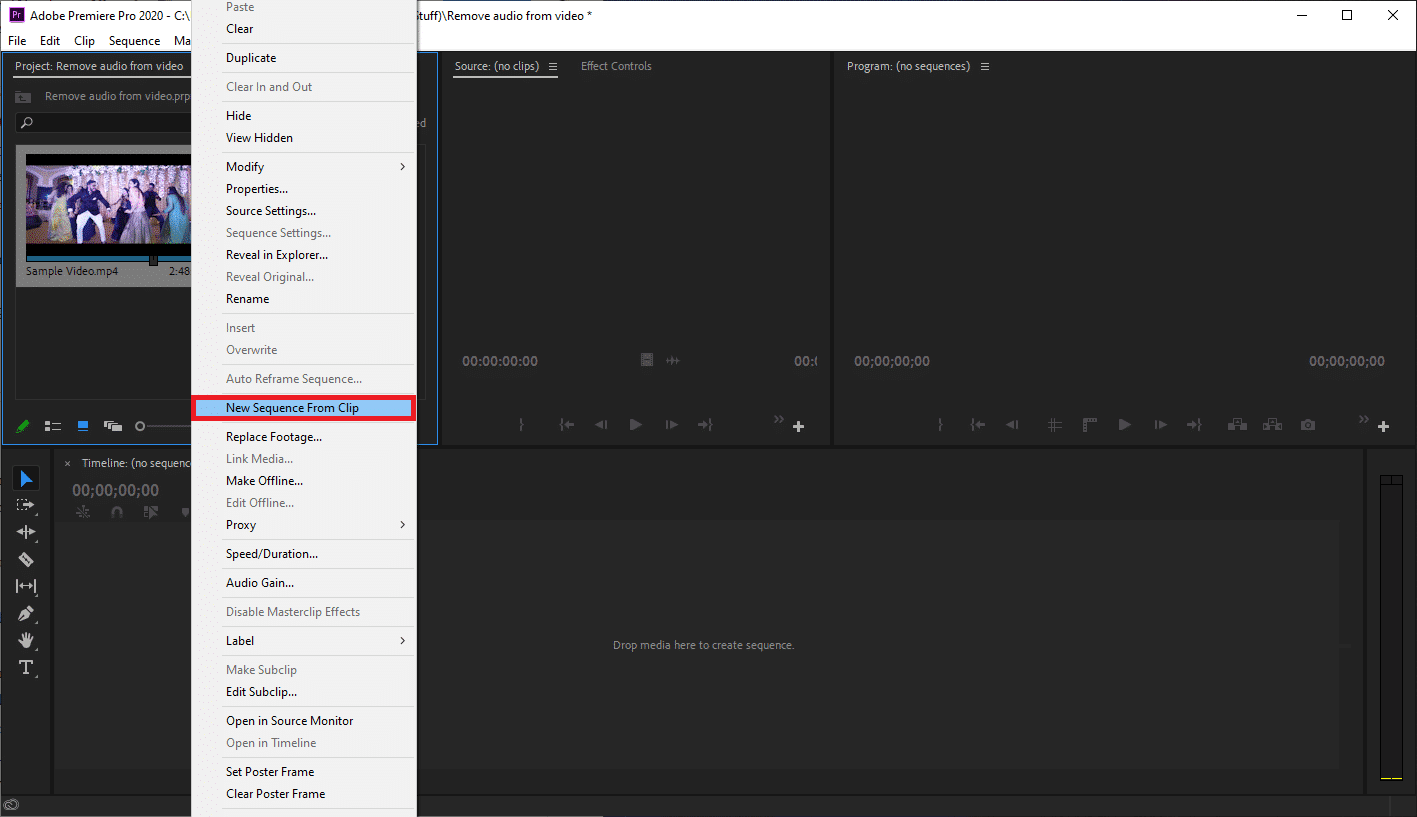
4. Şimdi, zaman çizelgesinde video klibe sağ tıklayın ve ardından gelen seçenekler menüsünden Bağlantıyı Kaldır'ı (Ctrl + L) seçin. Açıkça görüldüğü gibi, ses ve video bölümleri artık bağlantısız.
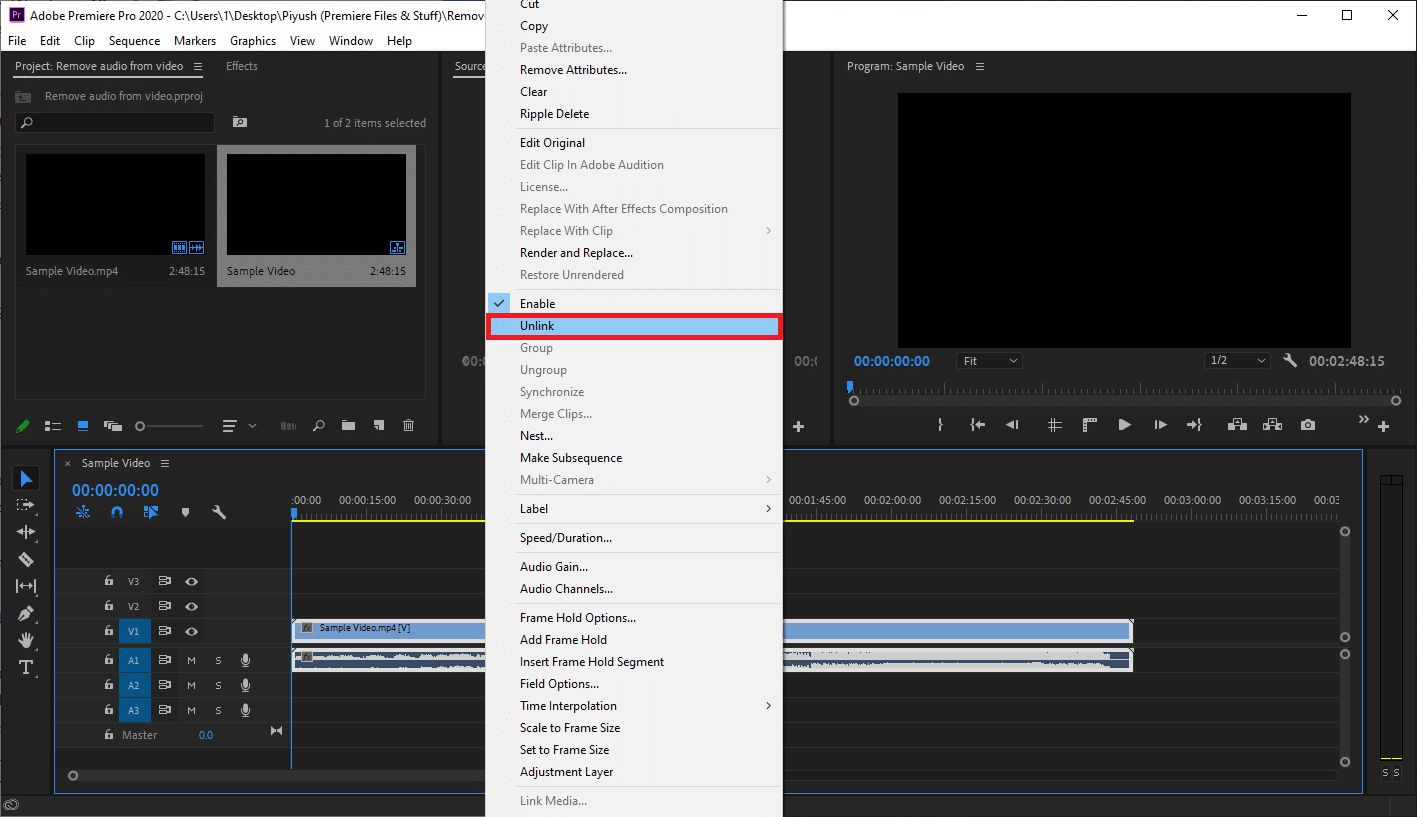
5. Ses bölümünü seçin ve ondan kurtulmak için Sil tuşuna basın.
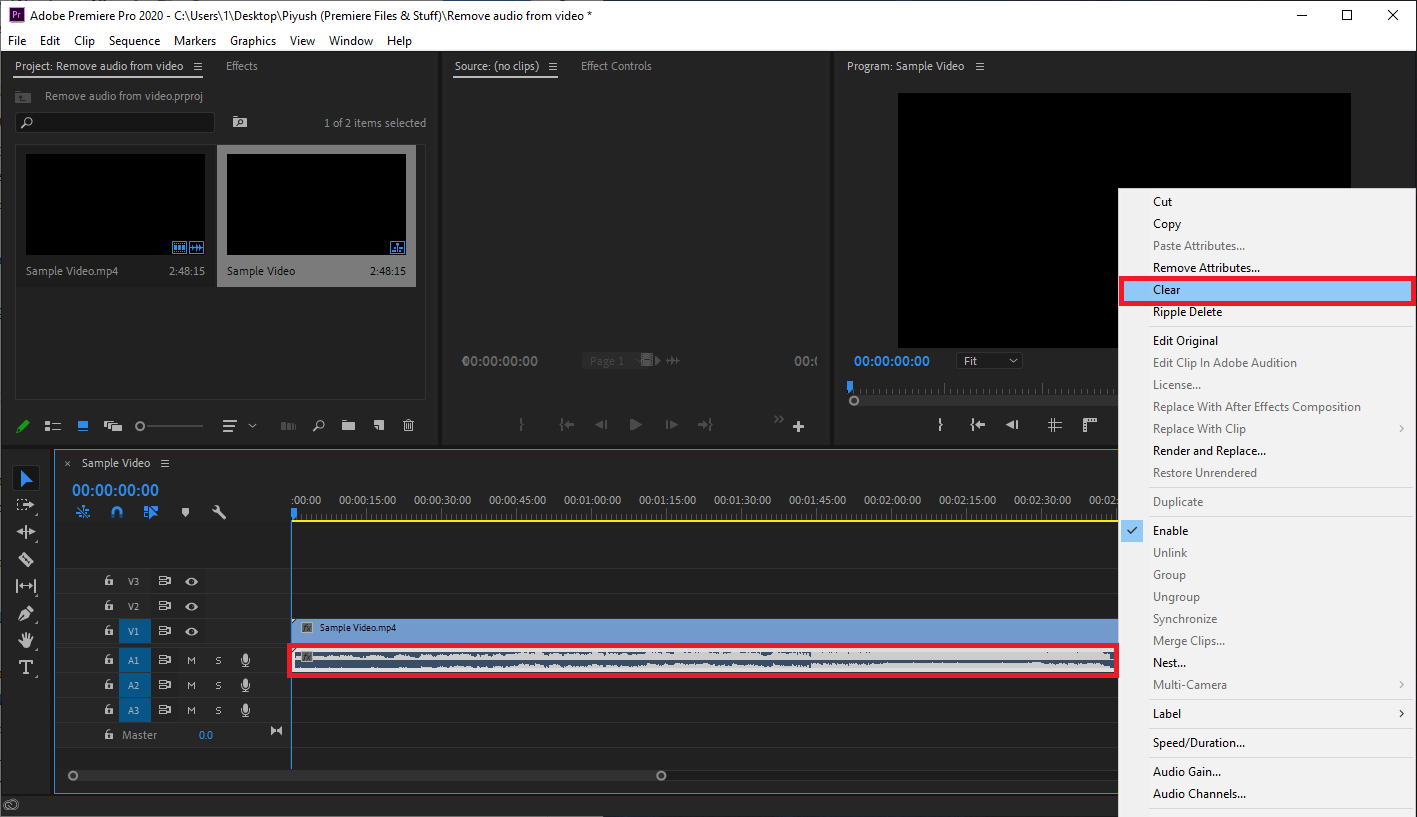
6. Ardından, Dışa Aktar iletişim kutusunu açmak için Ctrl ve M tuşlarına aynı anda basın .
7. Dışa Aktarma Ayarları altında , formatı H.264 ve ön ayarı Yüksek Bit Hızı olarak ayarlayın. Dosyayı yeniden adlandırmak isterseniz, vurgulanan çıktı adına tıklayın. Çıktı dosyası boyutunu değiştirmek için Video sekmesindeki Hedef ve Maksimum Bit Hızı kaydırıcılarını ayarlayın (altta Tahmini Dosya Boyutunu Kontrol Edin). Bit hızı ne kadar düşükse, video kalitesi de o kadar düşük olur ve bunun tersi de geçerlidir . Dışa aktarma ayarlarından memnun kaldığınızda, Dışa Aktar düğmesine tıklayın.
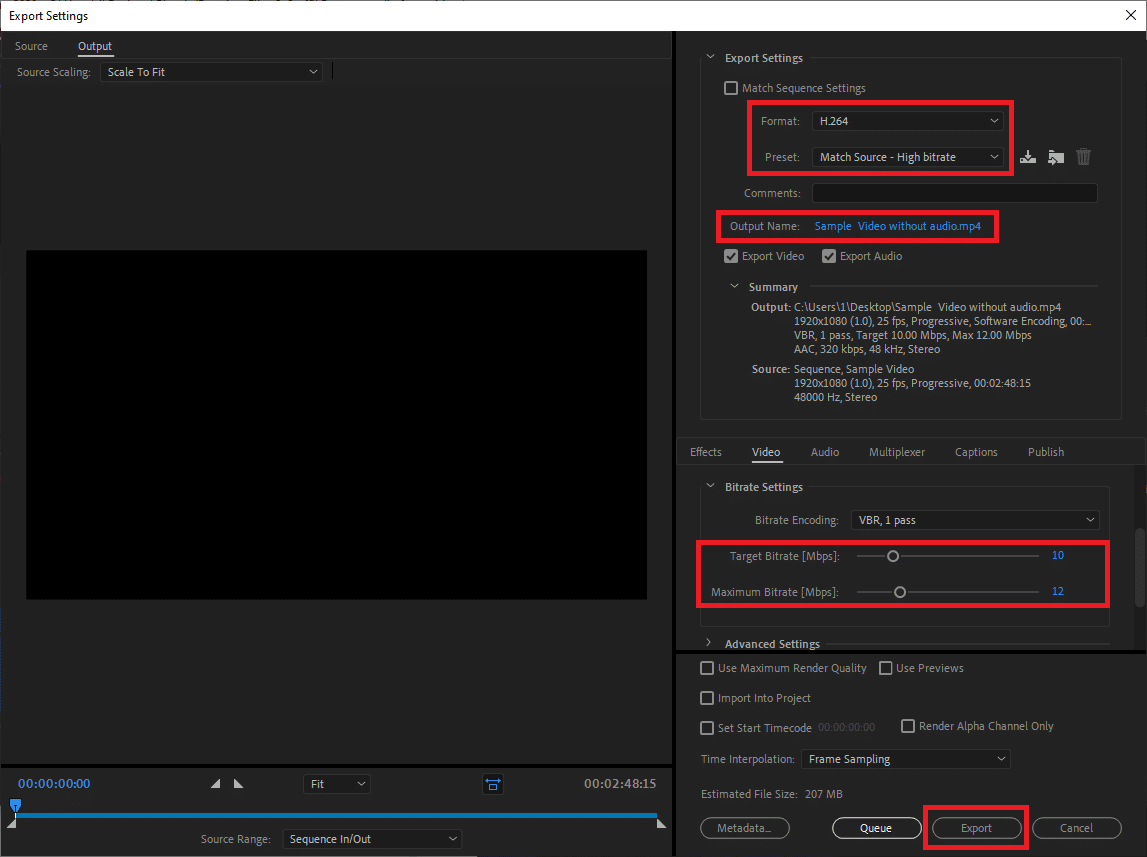
Videodan sesi çıkarmak için özel düzenleme uygulamalarının yanı sıra AudioRemover ve Clideo gibi çevrimiçi hizmetler de kullanılabilir. Bununla birlikte, bu çevrimiçi hizmetlerin yüklenebilecek ve üzerinde çalışılabilecek maksimum dosya boyutunda bir sınırı vardır.
Tavsiye edilen:
- Kullanmakta olduğunuz Adobe Yazılımını Düzeltin Orijinal Değil Hatası
- Discord Metin Biçimlendirme için Kapsamlı Bir Kılavuz
- Windows 10'da Yazdırma Kuyruğu Nasıl Temizlenir?
- Microsoft Mağazası Yavaş İndirme Sorunu Nasıl Onarılır?
Bu kılavuzun yardımcı olduğunu ve Windows 10'da videodan sesi kaldırabildiğinizi umarız. Bize göre, Windows 10'daki yerel Video Düzenleyici ve VLC medya oynatıcı, sesi kaldırmak için çok verimlidir, ancak kullanıcılar ellerini ileri düzeyde deneyebilir. Premiere Pro gibi programlar da. Video düzenlemenin temellerini kapsayan bu tür daha fazla eğitim okumak isterseniz, aşağıdaki yorumlarda bize bildirin.
